Editor de Wix: elementos ocultos en el editor móvil
5 min
En este artículo
- Ver elementos ocultos
- Ocultar un elemento
- Mostrar un elemento
- Encontrar elementos que faltan
Wix crea automáticamente una versión de tu sitio optimizada para dispositivos móviles utilizando el contenido de tu sitio de escritorio. Ciertos elementos pueden ocultarse de tu sitio móvil si están situados fuera de las líneas de cuadrícula o si no hay suficiente espacio.
Además, puedes ocultar cualquier elemento del escritorio que no quieras mostrar en el móvil y mostrar elementos cuando sea necesario.
Importante:
- Este artículo hace referencia a los elementos del editor de escritorio en el editor de la versión móvil de tu sitio, no a los elementos solo para la versión móvil de tu sitio.
- Cualquier cambio realizado en el sitio móvil no afecta al sitio web.
Ver elementos ocultos
Haz clic en Oculto en la versión móvil.  a la izquierda del editor móvil para ver los elementos ocultos. En este panel, puedes ver los elementos que se ocultaron automáticamente, así como los elementos que elegiste ocultar de la versión móvil de tu sitio.
a la izquierda del editor móvil para ver los elementos ocultos. En este panel, puedes ver los elementos que se ocultaron automáticamente, así como los elementos que elegiste ocultar de la versión móvil de tu sitio.
 a la izquierda del editor móvil para ver los elementos ocultos. En este panel, puedes ver los elementos que se ocultaron automáticamente, así como los elementos que elegiste ocultar de la versión móvil de tu sitio.
a la izquierda del editor móvil para ver los elementos ocultos. En este panel, puedes ver los elementos que se ocultaron automáticamente, así como los elementos que elegiste ocultar de la versión móvil de tu sitio. 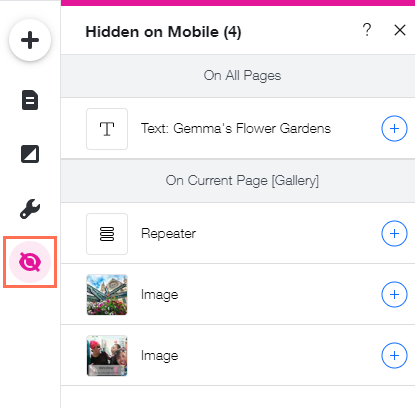
Pasa el cursor sobre un elemento oculto para ver cómo y dónde aparecería en el sitio móvil. Esto es útil a la hora de considerar si mostrarlo o no.
Consejo:
Los elementos anclados desde la versión de escritorio pueden estar ocultos en la versión móvil de tu sitio. Puedes encontrarlos y mostrarlos desde el panel Oculto en la versión móvil, pero no están anclados en la versión móvil de tu sitio.
Ocultar un elemento
Puedes ocultar cualquier elemento del sitio móvil. Al hacerlo, el elemento se agrega automáticamente al panel Oculto en la versión móvil, donde puedes acceder a él en cualquier momento.
Para ocultar un elemento:
- Haz clic en el elemento en el editor móvil.
- Haz clic en el icono Ocultar elemento
 .
.
Consejo:
También puedes ocultar un elemento pulsando Eliminar en el teclado.
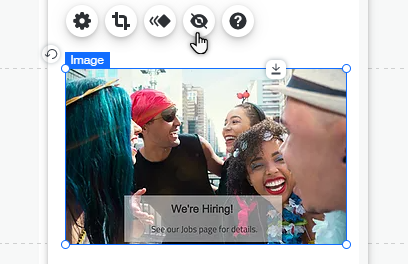
Nota:
Ocultar elementos de escritorio en la versión móvil de tu sitio no los elimina. Si deseas eliminar un elemento, debes hacerlo desde el editor de la versión de escritorio.
Mostrar un elemento
Siempre puedes volver a agregar a tu sitio móvil elementos que estaban ocultos.
Para volver a mostrar un elemento oculto:
- Haz clic en el icono Oculto en la versión móvil
 a la izquierda del editor móvil.
a la izquierda del editor móvil. - Haz clic en el icono Mostrar
 en el elemento correspondiente.
en el elemento correspondiente.
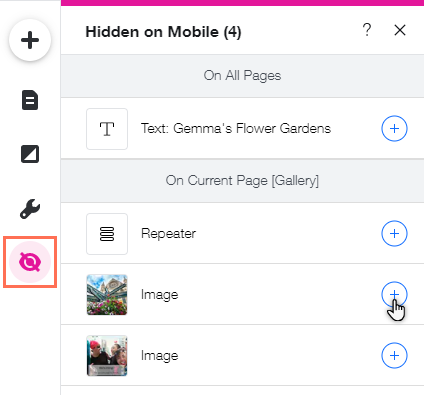
Nota:
Puedes mostrar elementos con interacciones con efecto cursor, sin embargo, aparecerán sin dicho efecto en el sitio móvil.
Encontrar elementos que faltan
Si no puedes encontrar un elemento en el panel Oculto en la versión móvil, puede haber otra razón por la que no se muestra.
Haz clic en las opciones a continuación para realizar los pasos de resolución de inconvenientes y localizar el elemento.
Paso 1 | Busca los elementos agrupados ocultos
Paso 2 | Revisa los elementos de la página
Paso 3 | Asegúrate de que el menú no esté oculto
Paso 4 | Asegúrate de que el elemento no se haya agregado a la caja del menú

